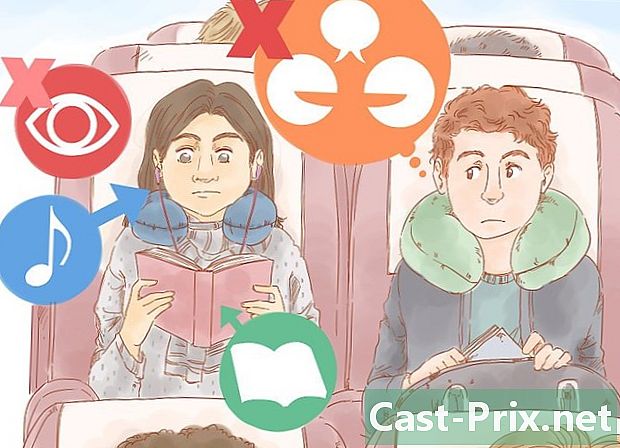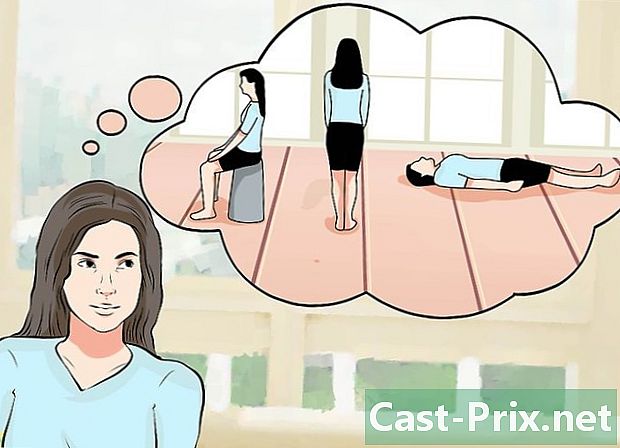ফটোশপ দিয়ে কীভাবে ছবি আঁকবেন
লেখক:
Lewis Jackson
সৃষ্টির তারিখ:
7 মে 2021
আপডেটের তারিখ:
1 জুলাই 2024

কন্টেন্ট
এই নিবন্ধে: অঙ্কনযোগ্য চিত্রটি চিত্র প্রস্তুত করুন
ম্যাকস বা উইন্ডোজের অধীনে কোনও চিত্র আঁকতে কীভাবে অ্যাডোব ফটোশপ ব্যবহার করবেন তা শিখুন।
পর্যায়ে
পার্ট 1 চিত্রটি ট্রেস করার জন্য প্রস্তুত করুন
- আপনি ফটোশপে আঁকতে চান চিত্রটি খুলুন। এটি করতে ক্লিক করুন ফাইল উইন্ডোর উপরের মেনু বারে এবং চয়ন করুন খুলুন ... ইমেজ নির্বাচন করতে।
-

ক্লিক করুন স্তর মেনু বারে। -

ক্লিক করুন স্তরটির নকল করুন ... এবং চালু ঠিক আছে.- আপনার কাছে নতুন স্তরটির নতুন নামকরণের বিকল্প রয়েছে, অন্যথায় এটি এর মতো দেখাবে কপি.
-
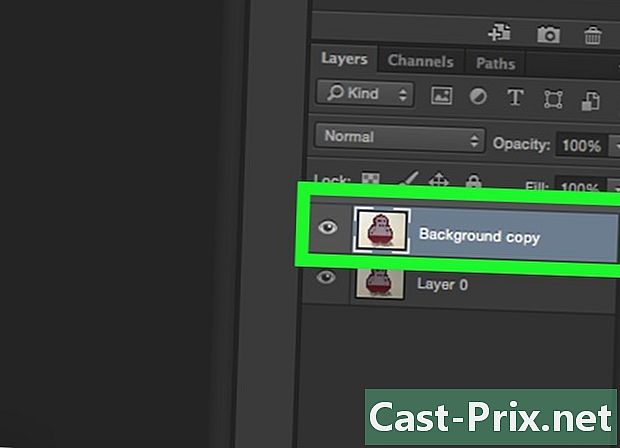
বিভাগে সদৃশ স্তর নির্বাচন করুন স্তর. আপনি এটি পর্দার নীচে ডানদিকে দেখতে পাবেন। -
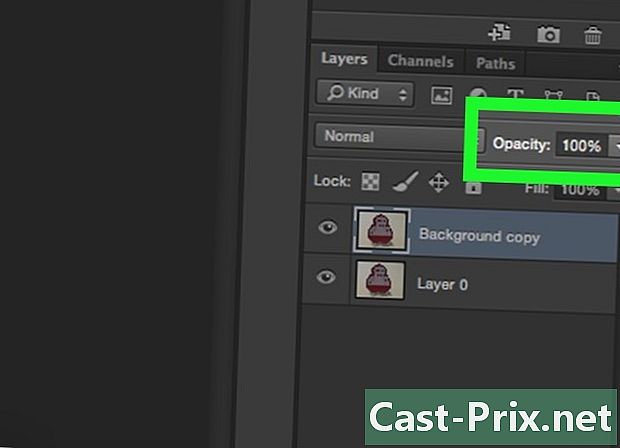
ক্ষেত্রটি ক্লিক করুন অস্বচ্ছতা. এটি বিভাগে শীর্ষে রয়েছে স্তর. -

অস্বচ্ছতাটি 50% এ সেট করুন। -
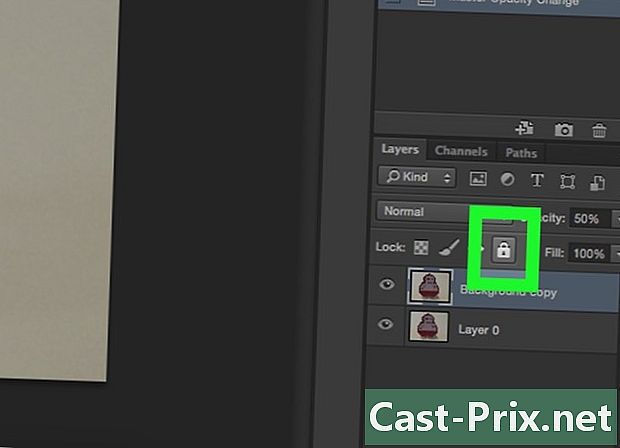
স্তরটি লক করুন। এটি করতে, স্তর প্যানেলের শীর্ষে লক আইকনটি ক্লিক করুন। -

ক্লিক করুন স্তর মেনু বারে। -

নির্বাচন করা নতুনতারপরে ক্লিক করুন লেয়ার .... -
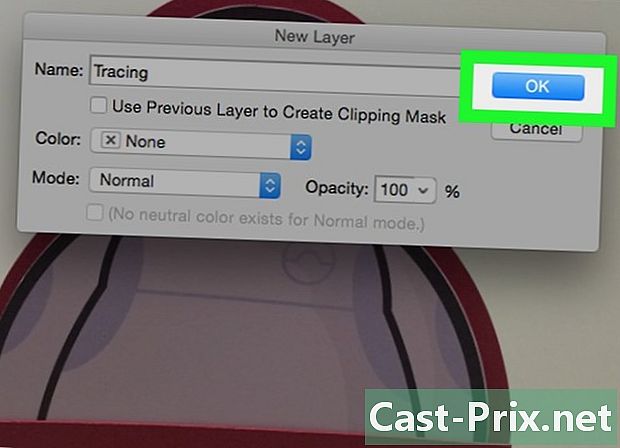
স্তরটির নাম পরিবর্তন করুন চক্রান্ত এবং ক্লিক করুন ঠিক আছে. -
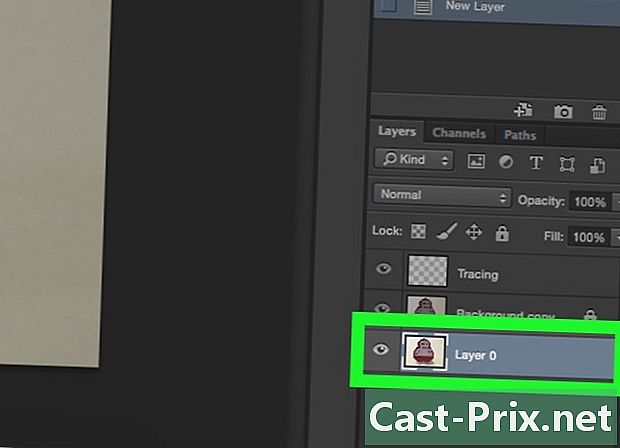
স্তরটি নির্বাচন করুন পটভূমি. আপনি বিভাগে এটি করতে পারেন স্তর. -
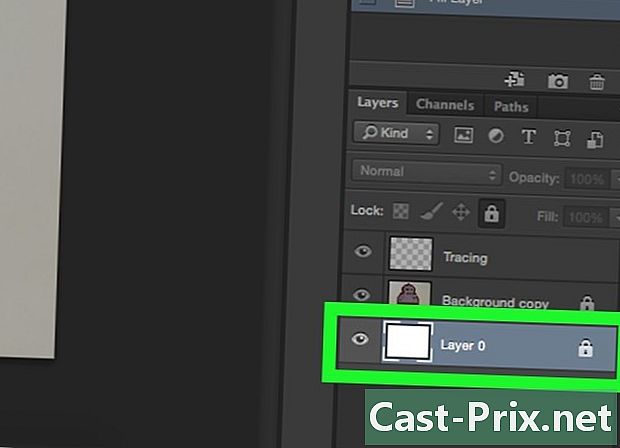
প্রেস জন্য ctrl+প্রত্যাবর্তন (পিসি) স্বর্ণ ⌘+মুছে ফেলুন (ম্যাক)। এই ক্রিয়াটি একটি সাদা পটভূমির রঙ দিয়ে স্তরটি পূর্ণ করবে।- বিভাগে আপনার এখন তিনটি স্তর থাকবে: একটি স্তর নামক চক্রান্ত শীর্ষে, আপনার চিত্রের সাথে অন্যটি লক এবং মাঝখানে এবং একটি শেষ (নীচে) যা লক করা আছে এবং একটি সাদা পটভূমি রয়েছে। আপনার যদি এই আদেশ না থাকে তবে স্তরগুলি এইভাবে সাজানোর জন্য সরান।
পার্ট 2 চিত্র ট্রেস
-
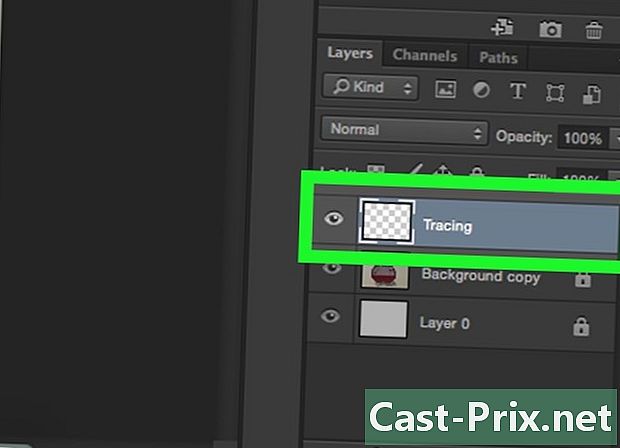
স্তরটি নির্বাচন করুন চক্রান্ত. এটি বিভাগে শীর্ষে একটি স্তর. -

ক্লিক করুন দেখার মেনু বারে। -
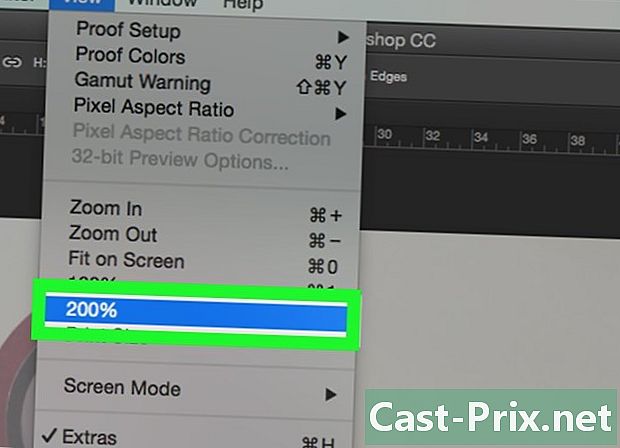
চয়ন করুন 200 % ইমেজ বড় করা। ক্লিক করুন জুম আউট অথবা জুম ইন ড্রপ-ডাউন মেনুতে দেখার চিত্রটি এমন আকারের সাথে সামঞ্জস্য করতে যা আপনার ট্রেসিংয়ের জন্য উপযুক্ত। -

একটি রঙ নির্বাচন করুন এবং অঙ্কন শুরু করুন। এটি করতে, ট্যাবে থাকা ওভারল্যাপিং স্কোয়ারগুলির একটিতে ক্লিক করুন রঙ পর্দার উপরের ডানদিকে। তারপরে স্কোয়ারগুলির নীচে বর্ণালী থেকে একটি রঙ চয়ন করুন। অন্য স্কোয়ারে ক্লিক করুন এবং একই রঙটি চয়ন করুন।- বর্ণালীটির ডানদিকে আপনি কালো এবং সাদা দেখতে পাবেন find
-
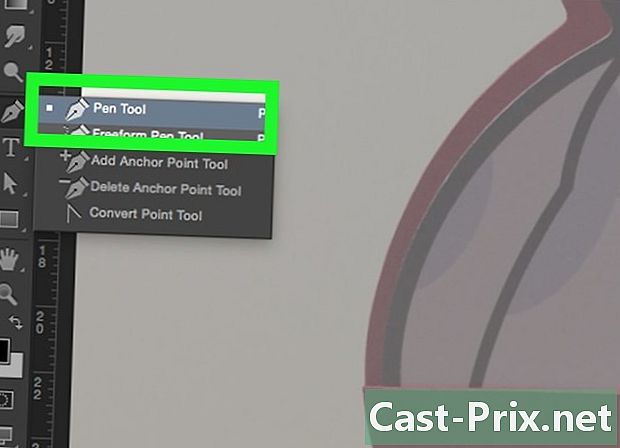
উইন্ডোর বামে মেনুতে একটি সরঞ্জামে ক্লিক করুন।- পেন্সিল সরঞ্জাম : এটি নিয়মিত এবং অক্ষত ট্রেস তৈরি করে যার উভয় প্রান্তের মতো মাঝখানে একই প্রস্থ রয়েছে। আপনি যদি যোগ দিয়ে শেষের সাথে একাধিক লাইন আঁকানোর পরিকল্পনা করেন তবে এই সরঞ্জামটি আদর্শ। এটি একটি পেন্সিল আইকন দ্বারা প্রতিনিধিত্ব করা হয় এবং সরঞ্জামদণ্ডে দ্বিতীয় বিভাগের শীর্ষে অবস্থিত। পরিবর্তে, আপনি যদি ব্রাশের আইকন দেখতে পান তবে এটিতে ডান-ক্লিক করুন এবং নির্বাচন করুন select পেন্সিল সরঞ্জাম.
- ব্রাশ সরঞ্জাম : এইটি হ'ল এমন বৈশিষ্ট্যগুলি তৈরি করে যা প্রান্তে পাতলা এবং মাঝখানে আরও ঘন। আপনি যদি ট্রেস করার সময় আরও নমনীয় ব্রাশস্ট্রোক প্রভাব তৈরি করতে চান তবে এই সরঞ্জামটি পুরোপুরি কাজ করে। এটি ব্রাশ আইকন দ্বারা উপস্থাপিত হয় এবং সরঞ্জামদণ্ডের দ্বিতীয় বিভাগের শীর্ষে থাকে। আপনি যদি ব্রাশের পরিবর্তে পেন্সিল আইকনটি দেখতে পান তবে এটিতে ডান ক্লিক করুন এবং নির্বাচন করুন ব্রাশ সরঞ্জাম.
- পালকের সরঞ্জাম : এই বিকল্পটি অ্যাঙ্কর পয়েন্টগুলির সাথে সম্পাদনাযোগ্য প্লট তৈরি করে যা সামঞ্জস্য বা সরানো যায়। এই সরঞ্জামটি অবজেক্টস প্লট করার জন্য আদর্শ যা আপনি ট্রেসিংয়ের সাথে সম্পন্ন করার পরে আপনি একটি প্রচুর পরিমাণে পরিবর্তন করতে চান। বর্ণের নীচে থাকা পালক আইকনটি নির্বাচন করুন টি সরঞ্জাম মেনুতে এবং ক্লিক করুন কলম সরঞ্জাম.
-
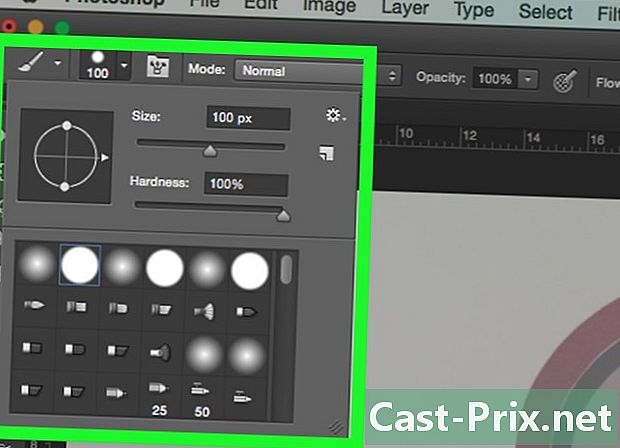
ব্রাশ এবং পেন্সিল সরঞ্জামগুলিতে সামঞ্জস্য করুন। আপনি এটি উইন্ডোর উপরের বামে পাবেন।- এর দৃness়তা এবং বেধটি সামঞ্জস্য করতে সরঞ্জাম আইকনের পাশের ড্রপ-ডাউন মেনুতে ক্লিক করুন। যেগুলি দৃness়তার সাথে দৃ Tra়তা রয়েছে সেগুলি সত্যিকারের ব্রাশস্ট্রোক বা পেন্সিলের মতো।
- পেন্সিল বা ব্রাশের বৈশিষ্ট্য এবং আকার নির্ধারণ করতে আকার মেনুর ডানদিকে ফোল্ডার আইকনে ক্লিক করুন।
-
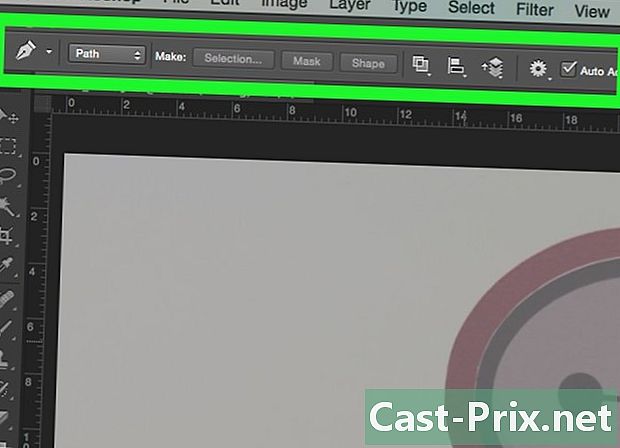
কলমের সরঞ্জামের পরামিতিগুলি সেট করুন। উইন্ডোর উপরের বামে আপনি তাদের দেখতে পাবেন।- প্লট তৈরির জন্য আপনি যদি প্লুম সরঞ্জামটি ব্যবহার করতে চান তবে আইকনের ডানদিকে ড্রপ-ডাউন মেনুতে ক্লিক করুন এবং ক্লিক করুন রুট.
-

ট্রেসিং শুরু করুন। আপনি যে রেখাগুলি আঁকতে চান তার উপর দিয়ে সরঞ্জামটি সরাতে আপনার মাউস বা টাচপ্যাড ব্যবহার করুন।- ব্রাশ এবং পেন্সিল সরঞ্জামগুলি ব্যবহার করতে, আপনি লাইনের উপর দিয়ে টুলটি টানানোর সাথে কার্সারটি ক্লিক করুন এবং ধরে রাখুন। সরঞ্জামটি সরাতে এবং একটি নতুন লাইন খেলতে শুরু করতে মাউসটি ছেড়ে দিন।
- কলম সরঞ্জামের জন্য, আপনি অঙ্কিত ইমেজের লাইনের পাশাপাশি কার্সারটি ক্লিক করুন এবং ছেড়ে দিন এবং আপনি প্রতিটি সিরিজের পয়েন্টের মধ্যে একটি লাইন দেখতে পাবেন। সর্বাধিক বিশদ এবং বাঁকা লাইনগুলিতে আরও ক্লিকের প্রয়োজন।
-

মূল চিত্রটি লুকান। আপনার কাজের অগ্রগতি দেখতে, বেস ফটো সহ মাঝের স্তরের পাশে থাকা আই আইকনে ক্লিক করুন। চিত্র অদৃশ্য হয়ে যাবে এবং আপনি একটি সাদা পটভূমিতে আপনার পথ দেখতে পাবেন।- শেষ করার পরে, ক্লিক করুন দেখার মেনু বারে এবং নির্বাচন করুন 100 % আপনার চিত্রটি আসল আকারে দেখতে।
-
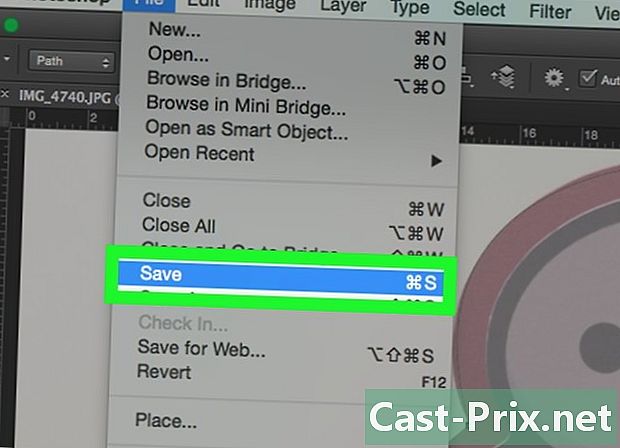
আপনার ইমেজ সংরক্ষণ করুন। এটি করতে ক্লিক করুন ফাইল মেনু বারে এবং নির্বাচন করুন হিসাবে সংরক্ষণ করুন। ফাইলটির নাম পরিবর্তন করে ক্লিক করুন নথি.
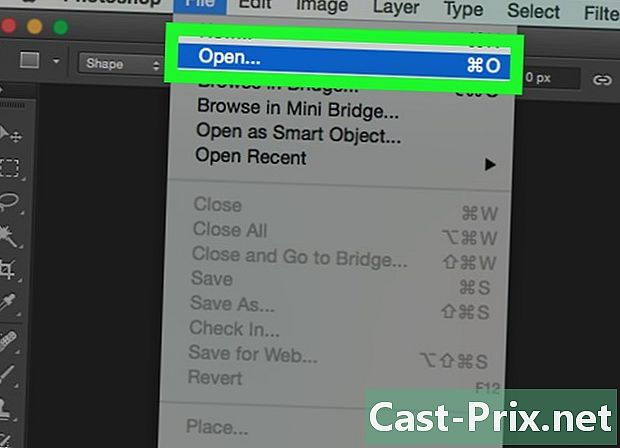
- মূল চিত্রের কপিরাইটটি পড়ুন এবং শ্রদ্ধা করুন।
- অন্যের কাজগুলি অনুলিপি করা থেকে বিরত থাকুন (এই মজাটি কেমন?)